Erstellen, Aktualisieren und Löschen von Textvorlagen für Remindernotizen
Damit Ihre Anwender:innen beim Erstellen einer Aufgabe Textvorlagen verwenden können, müssen Sie mögliche Texte als Vorlage eingeben.
Die Vorteile von Textvorlagen für Remindernotizen bestehen u.a. darin, dass für dieselbe Situation immer derselbe Text verwenden wird und somit potenzielle unterschiedliche Schreibweisen verhindern können.
In der Administration können Sie Textvorlagen jederzeit anlegen, aktualisieren oder löschen.
Erstellen einer Textvorlage
Klären Sie vorab mit den Beteiligten, welche Textvorlagen benötigt werden und wie der Wortlaut heißen soll.
Ihre Anwender:innen können die Textvorlagen bei Erstellen der Remindernotiz verwenden, aber auch bei Bedarf in der Remindernotiz aktualisieren.
So geht’s
Öffnen Sie die Administration, indem Sie in edoc workplace im App-Drawer (9-Punkte-Menü) im Abschnitt edoc contract auf Administration klicken.
Klicken Sie auf Textvorlagen für Remindernotizen verwalten.
Geben Sie im Feld Textvorlage erstellen oder aktualisieren den Text ein.
Klicken Sie auf Erstellen, um eine Textvorlage hinzuzufügen.
Aktualisieren einer Textvorlage
Es kann jederzeit vorkommen, dass Textvorlagen im Verlauf doch geändert werden müssen.
So geht’s
Öffnen Sie die Administration, indem Sie in edoc workplace im App-Drawer (9-Punkte-Menü) im Abschnitt edoc contract auf Administration klicken.
Klicken Sie auf Textvorlagen für Remindernotizen verwalten.
Wählen Sie aus der Liste Übersicht über vorhandene Textvorlagen die Textvorlage aus, die Sie anpassen möchten, und übernehmen Sie die Textvorlage mit Auswählen in das Feld Textvorlage erstellen oder aktualisieren.
Ändern Sie den Text der Vorlage im Feld Textvorlage erstellen oder aktualisieren.
Klicken Sie Speichern, um die Textvorlage zu speichern.
Löschen einer Textvorlage
Sie können jederzeit Textvorlagen löschen. Die bereits in Remindernotizen verwendeten Textvorlagen bleiben bestehen.
So geht’s
Öffnen Sie die Administration, indem Sie in edoc workplace im App-Drawer (9-Punkte-Menü) im Abschnitt edoc contract auf Administration klicken.
Klicken Sie auf Textvorlagen für Remindernotizen verwalten.
Klicken Sie in der Liste Übersicht über vorhandene Textvorlagen auf Löschen.
Nachdem Sie eine Textvorlage erstellt, bearbeitet oder gelöscht haben, wird die Liste Übersicht über vorhandene Textvorlagen aktualisiert.